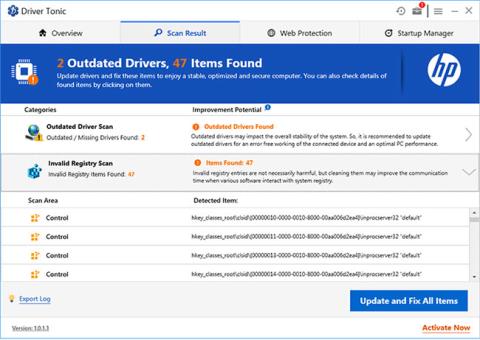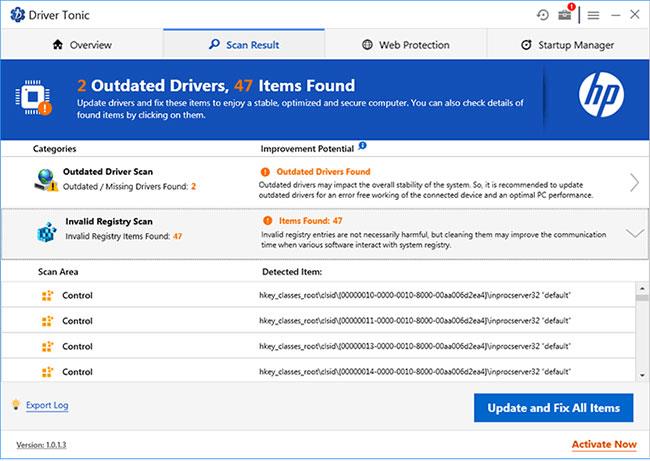Το Driver Tonic δεν είναι στην πραγματικότητα ιός με την πραγματική έννοια. Ισχυρίζεται ότι είναι ένα εργαλείο βελτιστοποίησης συστήματος υπολογιστή που σας βοηθά να ρυθμίσετε την απόδοση του υπολογιστή σας, ειδικά βελτιστοποιώντας το μητρώο των Windows, ενημερώνοντας προγράμματα οδήγησης, παρέχοντας προστασία ιστού, διαχείριση εκκίνησης κ.λπ.
Αυτό το πρόγραμμα συνοδεύεται από μια άλλη νόμιμη εφαρμογή ή χρησιμοποιεί κόλπα για να το εγκαταστήσετε στον υπολογιστή σας. Μόλις το Driver Tonic εισέλθει στο σύστημα, θα αρχίσει να σας στέλνει ειδοποιήσεις σε εκκρεμότητα σχετικά με προβλήματα που εντοπίστηκαν στη συσκευή.
Με συνεχείς ειδοποιήσεις, όταν τελικά αποφασίσετε να ζητήσετε τη βοήθεια του Driver Tonic, σαρώνει το σύστημα του υπολογιστή σας και όπως θα περίμενε κανείς, το εργαλείο εμφανίζει μια σειρά από επείγοντα προβλήματα στο σύστημά σας. Για να επιδιορθώσετε το σύστημά σας, πρέπει να αγοράσετε μια έκδοση του προγράμματος με άδεια χρήσης.
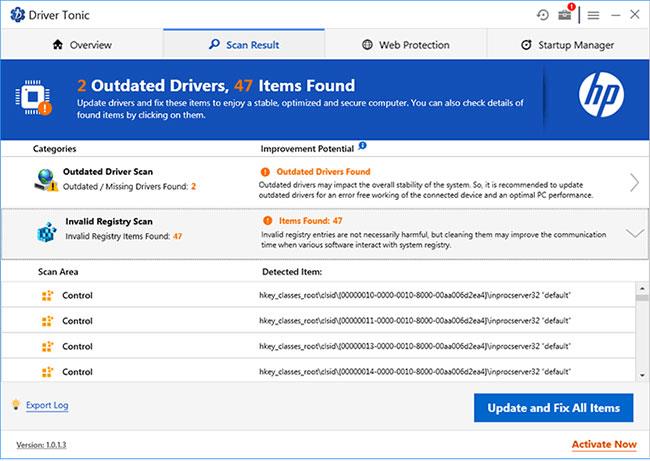
Το Driver Tonic προκαλεί διάφορα προβλήματα στο σύστημά σας
Είναι ιός το Driver Tonic;
Οι περισσότεροι χρήστες δεν γνωρίζουν πώς είναι εγκατεστημένο το Driver Tonic στο σύστημά τους. Αν και δεν είναι κακόβουλο λογισμικό, ορισμένα λογισμικά προστασίας από ιούς το κατατάσσουν ως Πιθανώς ανεπιθύμητο πρόγραμμα. Κοιτάζοντας την αναφορά συστήματος που δημιουργεί το Driver Tonic, θα παρατηρήσετε ότι τα περισσότερα προβλήματα είναι ψεύτικα και ανύπαρκτα.
Η Microsoft προειδοποιεί να μην χρησιμοποιείτε καθαριστικά μητρώου. Ο λόγος πίσω από αυτό είναι ότι μπορεί να οδηγήσουν σε σοβαρά προβλήματα. Εάν έχετε εγκατεστημένο το Driver Tonic στον υπολογιστή σας, μεταβείτε στην επόμενη ενότητα παρακάτω για να μάθετε πώς να το αφαιρέσετε.
Πώς να απεγκαταστήσετε το Driver Tonic
Το Driver Tonic είναι μια δυνητικά ανεπιθύμητη εφαρμογή ή πρόγραμμα (PUA/PUP). Επομένως, μπορεί να είναι δύσκολο να το αφαιρέσετε χρησιμοποιώντας συμβατικές μεθόδους. Εάν για κάποιο λόγο θέλετε να το αφαιρέσετε από τον υπολογιστή σας, αυτή η ενότητα θα σας δείξει τον καλύτερο τρόπο απεγκατάστασης αυτού του προγράμματος.
1. Χρησιμοποιήστε το Windows Uninstaller
Το άρθρο θα ξεκινήσει χρησιμοποιώντας την πιο βασική μέθοδο για την απεγκατάσταση εφαρμογών από τον υπολογιστή σας. Εάν αυτό δεν καταργήσει το Driver Tonic, προβείτε σε άλλες ενέργειες για να αφαιρέσετε τα PUA από το σύστημά σας.
Πρώτα, πατήστε το πλήκτρο Windows και αναζητήστε τον Πίνακα Ελέγχου. Ανοίξτε τον Πίνακα Ελέγχου από τα αποτελέσματα αναζήτησης και κάντε κλικ στην επιλογή Κατάργηση εγκατάστασης προγράμματος στην περιοχή Προγράμματα.
Βρείτε το Driver Tonic από τη λίστα των εγκατεστημένων εφαρμογών και κάντε δεξί κλικ πάνω του. Επιλέξτε Κατάργηση εγκατάστασης από το μενού περιβάλλοντος και ακολουθήστε τις οδηγίες που εμφανίζονται στην οθόνη στον οδηγό για να ολοκληρώσετε τη διαδικασία απεγκατάστασης.
Αφού ολοκληρώσετε τη διαδικασία, μπορείτε να επανεκκινήσετε τον υπολογιστή σας για να βεβαιωθείτε ότι τον έχετε αφαιρέσει εντελώς.
2. Διαγράψτε τα υπόλοιπα αρχεία και φακέλους Driver Tonic
Μετά την απεγκατάσταση του Driver Tonic, πρέπει επίσης να αφαιρέσετε τα υπόλοιπα αρχεία και φακέλους που περιέχουν κακόβουλο λογισμικό. Εκκινήστε την Εξερεύνηση των Windows και περιηγηθείτε στα ακόλουθα αρχεία.
Εάν βρείτε αρχεία, κάντε κλικ στο αρχείο για να το επιλέξετε. Στη συνέχεια, κρατήστε πατημένο το SHIFT και πατήστε DELETE για να διαγράψετε οριστικά το αρχείο από τον σκληρό σας δίσκο. Εδώ είναι τα αρχεία που πρέπει να διαγράψετε:
- C:\ProgramData\Microsoft\Windows\Start Menu\Programs\Driver Tonic\Driver Tonic.lnk
- C:\ProgramData\Microsoft\Windows\Start Menu\Programs\Driver Tonic\Buy Driver Tonic.lnk
- C:\Users\user2\Downloads\drivertonic.exe
- C:\Program Files\Driver Tonic\dtonic.ttf
- C:\Users\Public\Desktop\Driver Tonic.lnk
- C:\Windows\Prefetch\DRIVERTONIC.EXE-A58EFD6E.pf
- C:\ProgramData\Microsoft\Windows\Start Menu\Programs\Driver Tonic\Uninstall Driver Tonic.lnk
Αφού διαγράψετε τα παραπάνω αρχεία, κάντε το ίδιο για τους παρακάτω φακέλους:
- C:\Windows\System32\Tasks\Driver Tonic_Logon
- C:\ProgramData\drivertonics.com\Driver Tonic
- C:\Program Files\Driver Tonic
- C:\ProgramData\Microsoft\Windows\Start Menu\Programs\Driver Tonic
- C:\ProgramData\drivertonics.com
- C:\Users\user2\AppData\Roaming\drivertonics.com\Driver Tonic
- C:\Users\user2\AppData\Roaming\drivertonics.com
3. Διαγράψτε τις καταχωρήσεις μητρώου Driver Tonic
Ακριβώς όπως η διαγραφή των αρχείων και των φακέλων που δημιούργησε το Driver Tonic, θα πρέπει επίσης να καταργήσετε τις καταχωρίσεις του στο μητρώο. Η τροποποίηση του μητρώου των Windows είναι μια δραστηριότητα που μπορεί να έχει σοβαρές επιπτώσεις στο σύστημά σας, επομένως βεβαιωθείτε ότι ακολουθείτε ακριβώς τις οδηγίες.
Πρώτα, πατήστε Win + R για να ανοίξετε το πλαίσιο διαλόγου Εκτέλεση . Εδώ, πληκτρολογήστε Regedit και πατήστε ENTER. Στον Επεξεργαστή Μητρώου , βρείτε και διαγράψτε τις ακόλουθες καταχωρήσεις.
- HKEY_CURRENT_USER\SOFTWARE\drivertonics.com
- HKEY_CURRENT_USER\SOFTWARE\drivertonics.com\Driver Tonic
- HKEY_LOCAL_MACHINE\Software\drivertonics.com
- HKEY_LOCAL_MACHINE\Software\Microsoft\Windows NT\CurrentVersion\Schedule\TaskCache\Tasks\{E5C014AE-6CDB-4C03-9CC7-06F4BECC6BEF}
- HKEY_LOCAL_MACHINE\Software\Microsoft\Windows\CurrentVersion\Uninstall\{4C7CA6F1-4691-449D-B574-559726CDA825}
- HKEY_LOCAL_MACHINE\Software\Microsoft\Windows NT\CurrentVersion\Schedule\TaskCache\Tree\Driver Tonic_Logon
Ας ελπίσουμε ότι μετά την ολοκλήρωση αυτών των βημάτων, έχετε καταργήσει πλήρως το Driver Tonic από το σύστημα του υπολογιστή σας.
Δείτε περισσότερα: